
Taula de continguts:
- Autora John Day [email protected].
- Public 2024-01-30 08:12.
- Última modificació 2025-01-23 14:37.
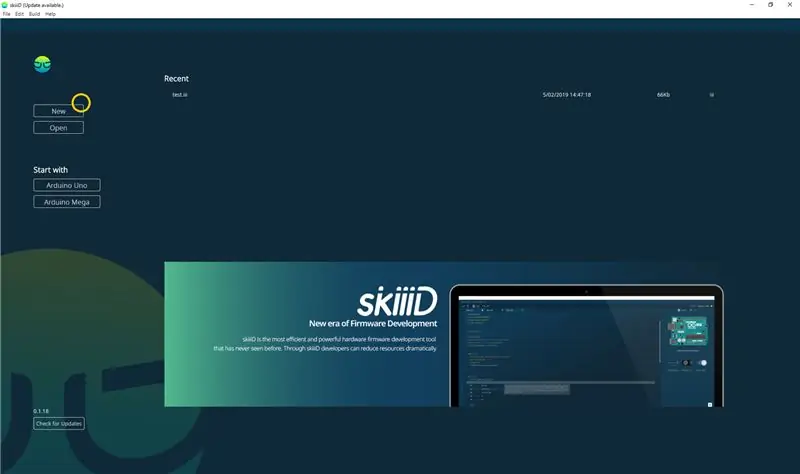

Un tutorial per desenvolupar Vibration 801s amb skiiiD.
Pas 1: Inicieu SkiiiD
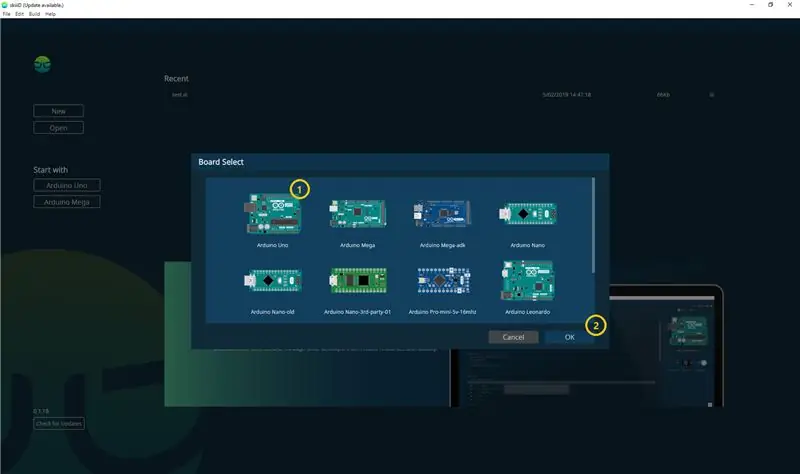
Inicieu skiiiD i seleccioneu el botó Nou
Pas 2: seleccioneu Arduino UNO
Seleccioneu ① Arduino Uno i, a continuació, feu clic al botó ② D'acord
* Aquest és un tutorial i fem servir Arduino UNO. Altres taules (Mega, Nano) tenen el mateix procés.
Pas 3: afegiu un component
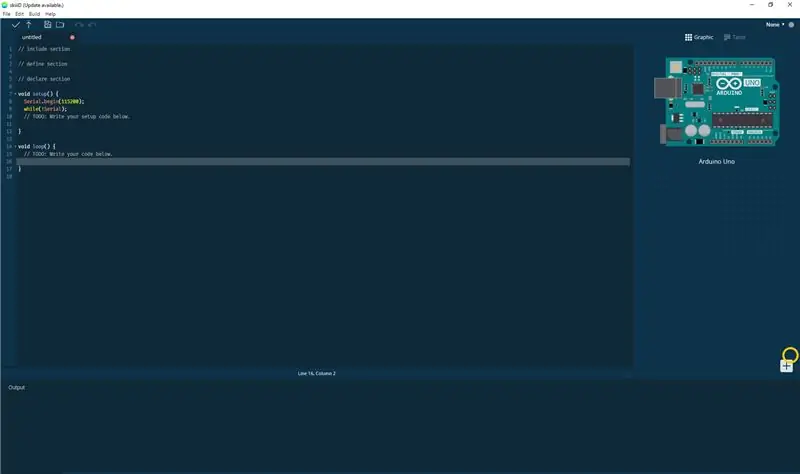
Feu clic a '+' (botó Afegeix component) per cercar i seleccionar el component.
Pas 4: Saerch o cerca un component
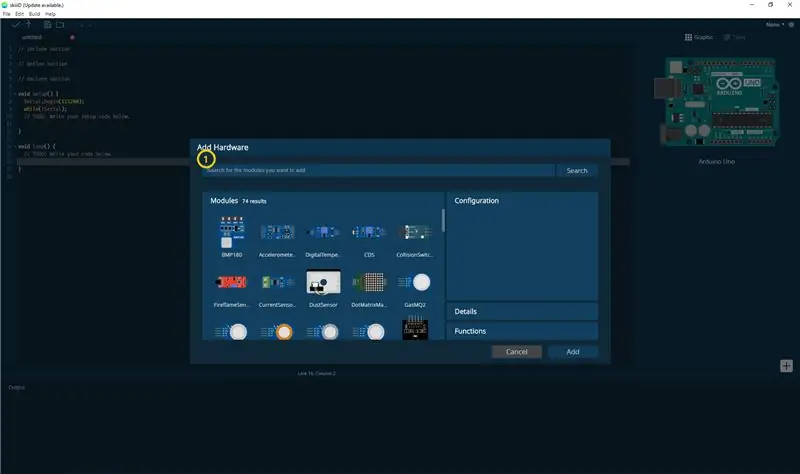
① Escriviu "Vibració" a la barra de cerca o trobeu el Vibration 801 a la llista.
Pas 5: seleccioneu Vibration 801s
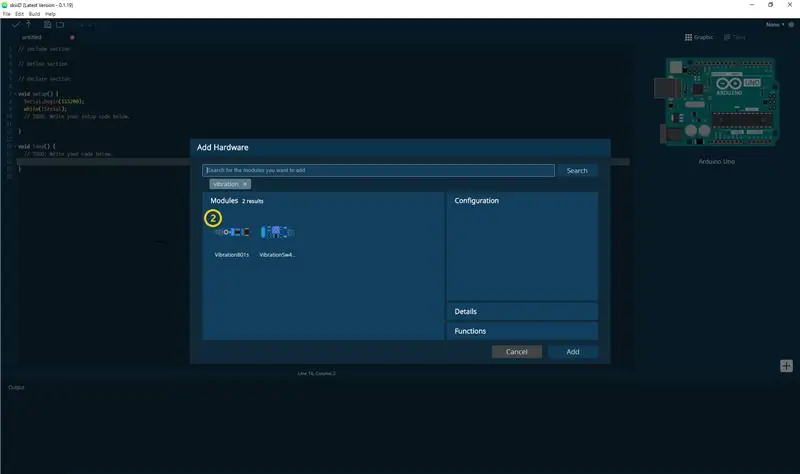
② Seleccioneu el mòdul Vibration 801s
Pas 6: indicació i configuració del pin
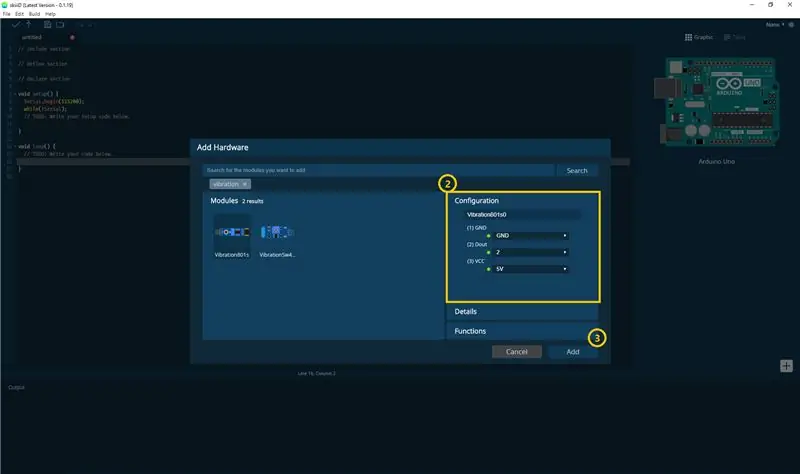
# 4, llavors podeu veure la indicació de pin. (Podeu configurar-lo.)
* Aquest mòdul té 3 pins per connectar-se
skiiiD Editor indica automàticament la configuració del pin * disponible
[Indicació predeterminada del pin per a la vibració 801s] en cas d'Arduino UNO
GND: GND
Dout: 2
VCC: 5V
Després de configurar els pins, feu clic al botó AFEGEIX de la part inferior dreta
Pas 7: comproveu el mòdul afegit
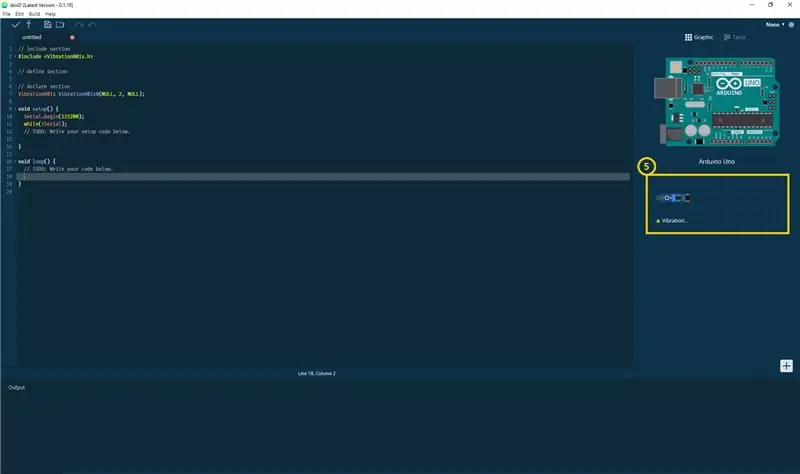
⑤ El mòdul afegit ha aparegut al tauler dret
Pas 8: Codi de vibració SkiiiD 801s
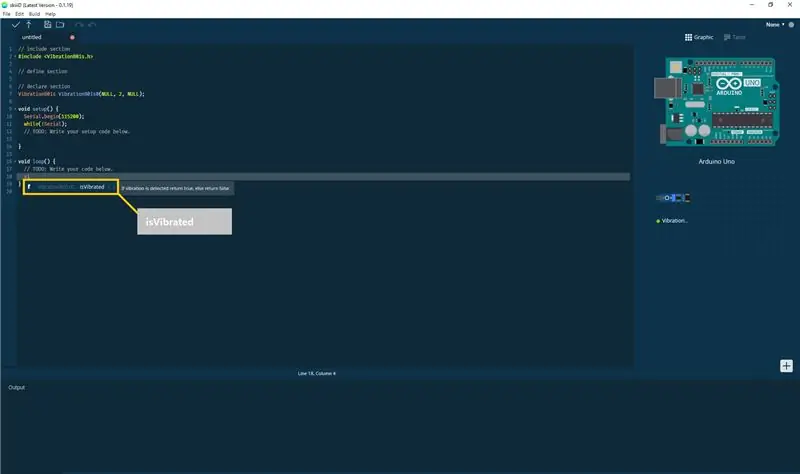
skiiiD Code és un codi intuïtiu basat en funcions. Això es basa en biblioteques skiiiD
isVibrated ()
"Si es detecta vibració, torna a ser vertader, en cas contrari, torna a fals."
Pas 9: contacte i comentaris
Estem treballant en biblioteques de components i taulers. Si us plau, no dubteu a utilitzar-lo i feu-nos comentaris. A continuació es mostren els mètodes de contacte
correu electrònic: [email protected]
twitter:
Youtube:
fòrum d'usuaris de skiiiD:
Els comentaris també estan bé.
Recomanat:
Com utilitzar Detect Color TCS3200 amb SkiiiD: 9 passos

Com utilitzar Detect Color TCS3200 amb SkiiiD: un tutorial per desenvolupar Detect Color TCS3200 amb skiiiD
Com utilitzar LaserKY008 amb SkiiiD: 9 passos

Com utilitzar LaserKY008 amb SkiiiD: aquest projecte és una instrucció de "com utilitzar el segment 3642BH amb Arduino mitjançant skiiiD Abans de començar, a continuació es mostra un tutorial bàsic sobre com utilitzar skiiiD https://www.instructables.com/id/Getting- Començar-amb-SkiiiD-Editor
Com utilitzar Gas MQ-6 amb SkiiiD: 10 passos

Com utilitzar Gas MQ-6 amb SkiiiD: un tutorial per desenvolupar Gas MQ-6 amb skiiiD
Com utilitzar Gesture APDS9960 amb SkiiiD: 9 passos

Com utilitzar Gesture APDS9960 amb SkiiiD: un tutorial per desenvolupar Collision Switch XD206 amb skiiiD
Com utilitzar el commutador de col·lisió XD206 amb SkiiiD: 9 passos

Com utilitzar Collision Switch XD206 amb SkiiiD: un tutorial per desenvolupar Collision Switch XD206 amb skiiiD
